ผู้ใช้จำนวนมากชอบพิมพ์ในภาษาของตนเองบน Windows 11/10 เช่น ภาษาจีน แต่พวกเขาสงสัยว่าจะทำอย่างไร ในบทช่วยสอนนี้ เราจะแสดงวิธีพิมพ์ภาษาจีนบนคอมพิวเตอร์ Windows 11/10 ในการดำเนินการนี้ คุณต้องดาวน์โหลดและติดตั้งภาษาจีน (ตัวเต็มหรือตัวย่อ) สำหรับการพิมพ์พื้นฐานและคุณสมบัติภาษาอื่นๆ จากนั้นเปลี่ยนรูปแบบแป้นพิมพ์เป็นภาษาจีน
Windows 11 ทำได้หรือไม่ รองรับภาษาจีนหรือไม่
ใช่ Windows 11 รองรับภาษาต่างๆ ทั่วโลก ซึ่งรวมถึงภาษาจีนด้วย ชุดนี้มีเวอร์ชันภาษาจีนที่แตกต่างกัน 5 เวอร์ชันซึ่งคุณสามารถติดตั้งและใช้วิธีป้อนข้อมูลด้วยแป้นพิมพ์ได้:
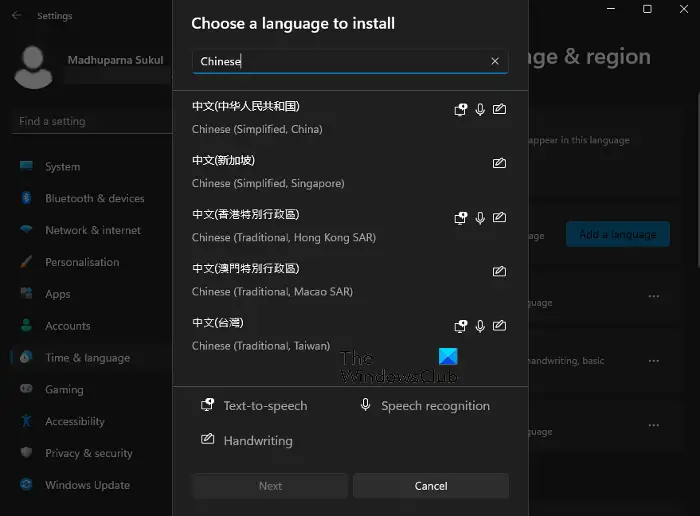 ภาษาจีน (ตัวย่อ, จีน) ภาษาจีน (ตัวย่อ, สิงคโปร์) ภาษาจีน (ตัวเต็ม, เขตบริหารพิเศษฮ่องกง) )ภาษาจีน (ดั้งเดิม เขตบริหารพิเศษมาเก๊า)ภาษาจีน (ดั้งเดิม ไต้หวัน)
ภาษาจีน (ตัวย่อ, จีน) ภาษาจีน (ตัวย่อ, สิงคโปร์) ภาษาจีน (ตัวเต็ม, เขตบริหารพิเศษฮ่องกง) )ภาษาจีน (ดั้งเดิม เขตบริหารพิเศษมาเก๊า)ภาษาจีน (ดั้งเดิม ไต้หวัน)
จะพิมพ์ภาษาจีนบน Windows 11/10 ได้อย่างไร
เมื่อติดตั้ง Windows 11/10 เป็นครั้งแรก หรือบน การเริ่มต้นครั้งแรกหลังการติดตั้ง OS มีตัวเลือกการตั้งค่าสองสามตัว ซึ่งรวมถึงการตั้งค่าต่างๆ และหนึ่งในนั้นคือการเพิ่มภาษา เช่น ภาษาจีน และวิธีการป้อนข้อมูลด้วยแป้นพิมพ์ หากคุณข้ามขั้นตอนนี้ จะเป็นการตั้งค่าภาษาอังกฤษเป็นภาษาเริ่มต้นสำหรับทั้งระบบและแป้นพิมพ์ ซึ่งจะยังคงอยู่จนกว่าคุณจะเปลี่ยนภาษาของแป้นพิมพ์เป็นภาษาอื่น
โชคดีที่ Windows 11/10 อนุญาตให้คุณเปลี่ยนภาษาได้ทุกเมื่อในภายหลังผ่านการตั้งค่าดังต่อไปนี้:
กดปุ่ม Win + I เพื่อเปิด Settings ของ Windows เลือก Time & language ทางด้านซ้าย จากนั้นเลือก กำลังพิมพ์ ทางด้านขวาถัดไป ไปที่ การตั้งค่าที่เกี่ยวข้อง แล้วคลิกภาษา & ภูมิภาคในหน้าจอถัดไป ให้ไปที่ ภาษาที่ต้องการ แล้วคลิก เพิ่มภาษา ตอนนี้ ในหน้าต่าง เลือกภาษาที่จะติดตั้ง ให้ค้นหาภาษาจีน เลือกเวอร์ชันภาษา เช่น ภาษาจีน (ตัวย่อ จีน) ภาษาจีน (ตัวย่อ สิงคโปร์) เป็นต้น และเลือก ถัดไป.ภาษาจะถูกติดตั้งพร้อมกับคุณลักษณะต่างๆ เช่น การอ่านออกเสียงข้อความ การเขียนด้วยลายมือ และ การรู้จำคำพูดเมื่อติดตั้ง ภาษาจีน แล้ว ให้คลิกที่จุดสามจุดแล้วเลือกตัวเลือกภาษาถัดไป ไปที่ แป้นพิมพ์ แล้วคลิก เพิ่มแป้นพิมพ์ เพื่อเพิ่มรูปแบบแป้นพิมพ์อื่น แป้นพิมพ์ Microsoft PinYin ถูกเพิ่มเป็นค่าเริ่มต้นสำหรับ ภาษาจีน (จีนตัวย่อ, จีน)นอกจากนี้ คุณสามารถกำหนดค่าแป้นพิมพ์ที่ติดตั้งไว้ คลิกที่จุดสามจุดถัดจากแป้นพิมพ์ปัจจุบันแล้วเลือกตัวเลือกแป้นพิมพ์ในหน้าจอถัดไป คุณสามารถแก้ไข <การตั้งค่าstrong>ทั่วไป ปุ่ม (ปุ่มลัด ฯลฯ) ลักษณะที่ปรากฏ และอื่นๆ
อ่าน: แก้ไขการเปลี่ยนแปลงภาษาของแป้นพิมพ์ Windows ด้วยตัวเอง
ฉันจะพิมพ์ภาษาอื่นใน Windows 11 ได้อย่างไร
หลังจากคุณติดตั้งภาษาสำหรับป้อนแป้นพิมพ์ใหม่ เช่น ภาษาจีน เสร็จแล้ว คุณสามารถพิมพ์ในภาษานั้นบน Windows 11/10 อย่างไรก็ตาม หากคุณต้องการพิมพ์ในภาษาอื่น ขั้นแรก ตรวจสอบให้แน่ใจว่าได้ติดตั้งภาษาในลักษณะเดียวกับข้างต้น คุณสามารถเปลี่ยนภาษาของแป้นพิมพ์โดยใช้ปุ่มลัด เช่น Win + Spacebar หรือ Alt + Shift
คุณยังสามารถไปที่แถบงาน คลิกซ้ายที่ไอคอนภาษาทางด้านขวา และเลือกภาษาสำหรับป้อนข้อมูลที่ต้องการ หรือคุณสามารถทำตามขั้นตอนในโพสต์นี้ที่อธิบายวิธีเปลี่ยนลำดับคีย์เพื่อเปลี่ยนภาษาที่ป้อน
เคล็ดลับ: โพสต์นี้แสดงวิธีเปลี่ยนภาษา Windows กลับ เป็นภาษาอังกฤษ
ทำไมฉันพิมพ์ภาษาจีนบนคอมพิวเตอร์ไม่ได้
หากหลังจากติดตั้งภาษาบนคอมพิวเตอร์ของฉันแล้ว คุณยังไม่สามารถพิมพ์ภาษาจีนได้ อาจเป็นไปได้ว่าไม่ได้ตั้งเป็นภาษาที่ฉันต้องการ ดังนั้น หากต้องการตรวจสอบว่าภาษาจีนถูกตั้งค่าเป็นภาษาที่ต้องการหรือไม่ ให้เปิด Windows Settings (Win + I) > Time & Language > ภาษาและภูมิภาค > ภาษาที่ต้องการ และตรวจสอบให้แน่ใจว่าได้ตั้งค่าภาษาจีนเป็นภาษาแรกในรายการ หากไม่มี ให้คลิกจุดสามจุด > แล้วคลิก เลื่อนขึ้น เพื่อตั้งค่าเป็นภาษาที่คุณต้องการ
นอกจากนี้ คุณสามารถเลือกตัวเลือกภาษา และตรวจสอบให้แน่ใจว่าได้ตั้งค่าแป้นพิมพ์เป็นภาษาที่คุณต้องการด้วย หรือคุณสามารถทำตามวิธีการด้านบนเพื่อเพิ่มแป้นพิมพ์ที่ต้องการหรือตัวแก้ไขวิธีการป้อนข้อมูล
อ่าน: วิธีพิมพ์ภาษาเกาหลีบน Windows
